Las 5 Mejores Herramientas Gratuitas para Tomar Notas en Windows - 2025 Actualizado
• Filed to: Editor de PDF • Proven solutions
Si alguna vez alguien te ha enviado un documento PDF que requería edición de texto, rellenar información o añadir algún elemento multimedia, sabrás que puede llegar a ser una molestia. Por lo general, nos gusta el formato PDF porque son seguros y conservan el formato incluso cuando son comprimidos. Pero, no son fáciles de editar. Para hacerlo de manera eficaz, es necesario una Herramienta de Notas para Windows. En pocas palabras, una herramienta de Notas es simplemente un programa que permite añadir comentarios, imágenes y dibujos a un documento PDF. También permite hacer correcciones, resaltar información importante, insertar páginas o agregar firmas, entre otras cosas. Por lo tanto, con el uso de esta herramienta podrás realizar anotaciones en cualquier archivo PDF. Desafortunadamente, existen muchas herramientas en el mercado que no cumplen con lo dicho. Aquí te explicamos cuál es la mejor herramienta para tomar notas en tu Windows:
Parte 1. Las 5 Mejores Herramientas para Tomar Notas en Windows
#1 PDFelement Pro
PDFelement Pro es una de las mejores aplicaciones para anotaciones de Windows. Tiene una interfaz intuitiva que facilita su uso. Permite utilizar muchas funciones que ayudan en la creación de documentos PDF, su edición, tomar notas e incluso convertirlo en otros formatos. Lo bueno de esta herramienta es que no necesitas comprar el programa antes de probarlo. Existe una versión gratuita que permite utilizarlo y probrarlo antes de que te decidas a comprarlo. Por lo que con la versión gratuita podrás hacer uso de la opción de anotaciones. Es importante saber que al utilizar el PDFelement Pro podrás conservar el archivo original si quieres utilizarlo para demás ocasiones o propósitos.
Ventajas:
- Interfaz intuitiva y fácil de utilizar.
- Tiene muchas características útiles.
- Es compatible con muchos archivos.
- Se puede utilizar para extraer data de documentos escaneados y archivos PDF.
Desventajas:
- No tiene la funcionalidad de almacenamiento en la nube.
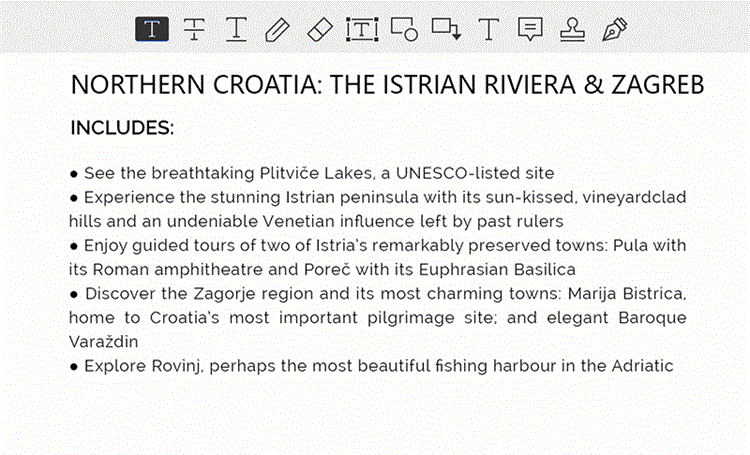
#2 PDF Annotator
Es una de las herramientas más útiles para tomar notas en Windows 10. Diseñado para que puedas crear anotaciones en tu archivo PDF, resaltar información relevante y puedas dibujar, entre otras cosas. Si no estás satisfecho con los cambios realizados, puedes recuperar el archivo original con tan solo un clic. Esta opción es perfecta en caso de que hayas cometido un error.
Ventajas:
- Muy fácil de utilizar.
- Ofrece una interfaz muy sencilla.
- Tiene muchas funcionalidades.
Desventajas:
- Tiene sus limitaciones.
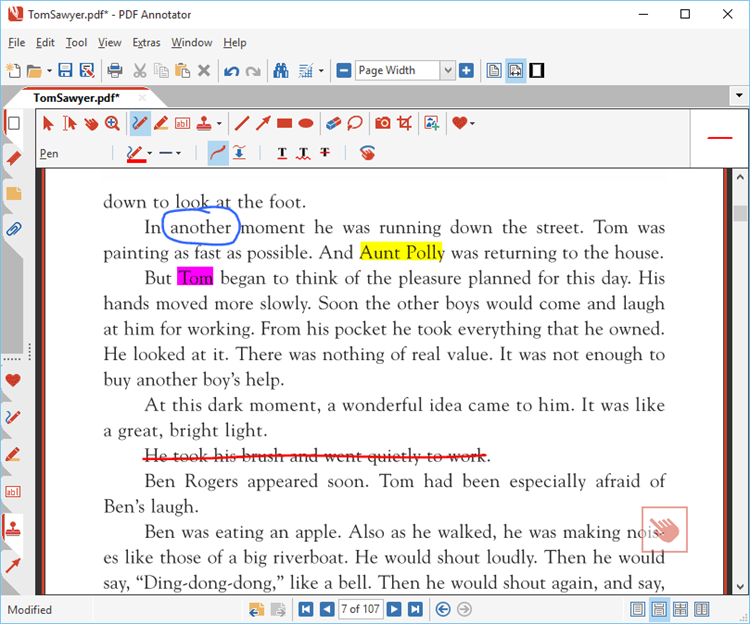
#3 Adobe Acrobat Reader DC
La herramienta Adobe Acrobat Editor es una de las mejores aplicaciones para crear anotaciones. Teniendo en cuenta de que Adobe creó esta herramienta, es de esperar que sea también la solución a cualquier problema relacionado con los documentos PDF. El Adobe Acrobat Reader te permite acceder a todos los archivos PDF, editarlos y guardarlos en la nube, una función que no muchos lectores ofrecen. Es una herramienta muy fácil de utilizar, y tiene, además, funciones que satisfacen todo tipo de necesidades.
Ventajas:
- Puede almacenarse en la nube y escanear mediante dispositivo móvil.
- Ofrece una interfaz fácil de utilizar.
- Es potente, rápido y estable.
- Es compatible con diversos formatos de archivo.
- Puede utilizarse para crear documentos PDF y protegerlos con contraseñas.
Desventajas:
- Servicio mediante subscripción.
- Ofrece un periodo de prueba muy corto.
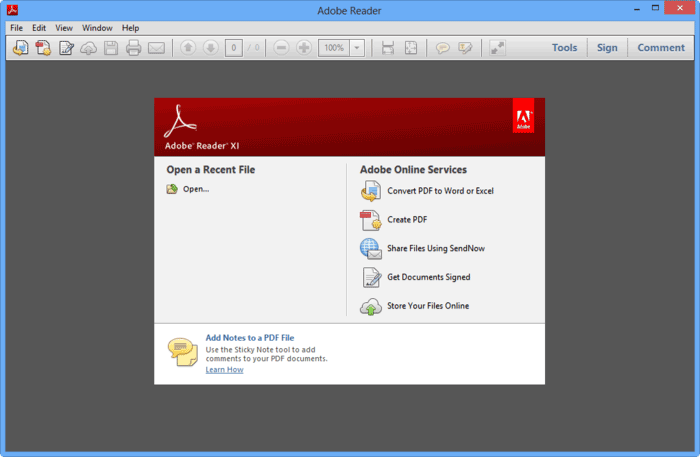
#4 XODO PDF Reader & Annotator
XODO PDF Reader & es una de las mejores herramientas gratuitas disponibles. Ofrece muchas funciones de anotación para garantizar que pueda llevar a cabo lo planeado. El XODO PDF Reader guarda la última página y el último archivo que has visitado, lo que ayuda en la lectura y en el proceso de edición. Esta plataforma es compatible con diversos sistemas operativos como el Windows o Android. También lo puedes utilizar a través de tu navegador, lo que te permite utilizarlo a través de cualquiera de tus dispositivos. Además, podrás abrir archivos almecenados en tu ordenador y en Google Drive. Con XODO PDF Reader podrás insertar imágenes en los archivos, reordenar secciones, rotar páginas, eliminar secciones y llevar a cabo cualquier tipo de anotación que necesites.
Ventajas:
- Programa gratuito para tomar notas.
- Compatible con diversos sistemas operativos, lo que hace que sea posible utilizarlo en el escritorio, navegador web y dispositivos móviles.
- Ofrece excelentes funciones.
Desventajas:
- Puede que sea necesario un periodo de aprendizaje para poder utilizarlo de manera eficaz.
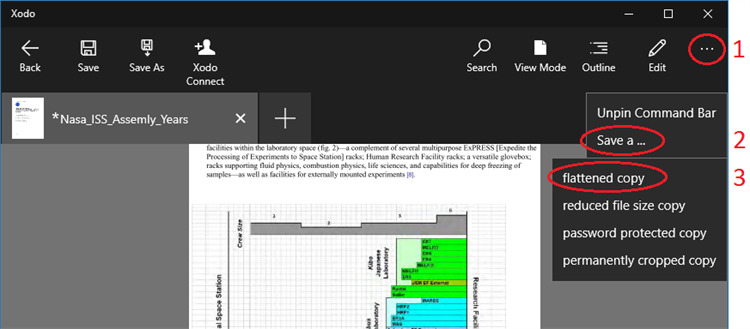
#5 PDF Annotate & Fill
The PDF Annotate & Fill es una excelente herramienta para tomar notas. Este programa, como el XODO PDF Reader & Annotator, es completamente gratuito, lo que lo convierte en una opción perfecta si no quieres invertir en un anotador de PDF de alta gama. Este programa, aparte de abrir archivos, te permite añadir notas o realizar cualquier dibujo. Ofrece diversas funciones que ayudan a mejorar tu trabajo. Además, su interfaz está diseñada para que su uso sea sencillo y fácil.
Ventajas:
- Es fácil de utilizar.
- Permite dibujar en documentos PDF.
- Excelente para resaltar texto importante.
- Completamente gratuito.
Desventajas:
- A veces puede dejar de funcionar.
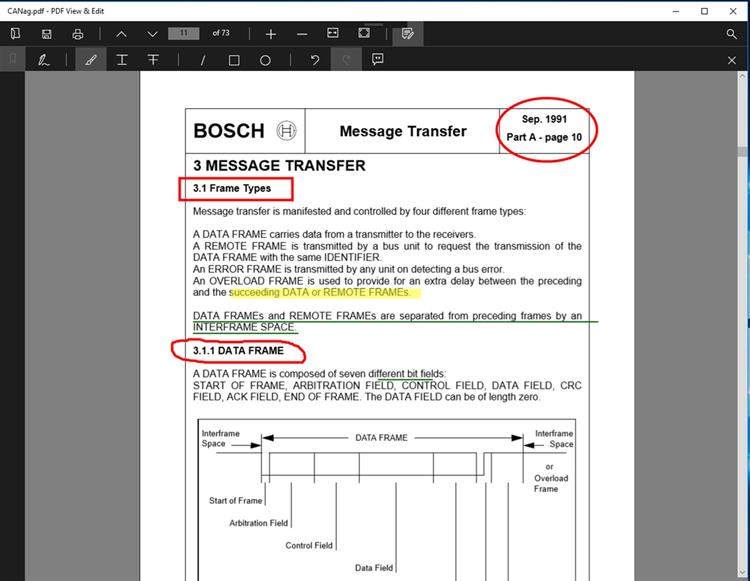
Parte 2. Cómo Tomar Notas con la Mejor Herramienta de Anotación para PDF
PDFelement Pro es el mejor software para tomar notas en Windows. Ofrece muchas más funciones que los demás programas disponibles. Su interfaz hace que el uso de la herramienta sea fácil y sencilla. Las posibilidades que ofrece hace que se convierta en el mejor programa para tomar notas. Sigue los siguientes pasos si quieres utilizar PDFelement Pro para tomar notas en tus documentos PDF:
Paso 1: Instalar y ejecutar el programa.
No puedes utilizar PDFelement Pro si no lo tienes instalado en tu ordenador. Primero, instala el programa y después ejecútalo.

Paso 2: Utiliza las herramientas para anotar en tu documento PDF.
Si quieres escribir en un documento PDF, haz clic en 'Comentario', y después selecciona cualquier herramienta que quieras utilizar.
- Selecciona 'Nota' y después elige dónde quieres insertar tu comentario. Aparecerá una caja de 'Nota Adhesiva' al lado de donde quieres insertar tu nota.
- Si quieres resaltar una sección de texto en tu documento PDF, haz clic en el icono de 'Comentario' y después selecciona la opción 'Resaltar'. Ahora selecciona el texto que quieres resaltar, tal y como lo harías en un documento de Word. El texto seleccionado será automáticamente resaltado con un fondo amarillo. Si quieres cambiar el color, haz clic en 'Propiedades', y sigue las instrucciones que aparecerán en pantalla.
- Para añadir cualquier texto al documento, selecciona 'Cuadro de Texto', y después haz clic en el sitio que quieras escribir.
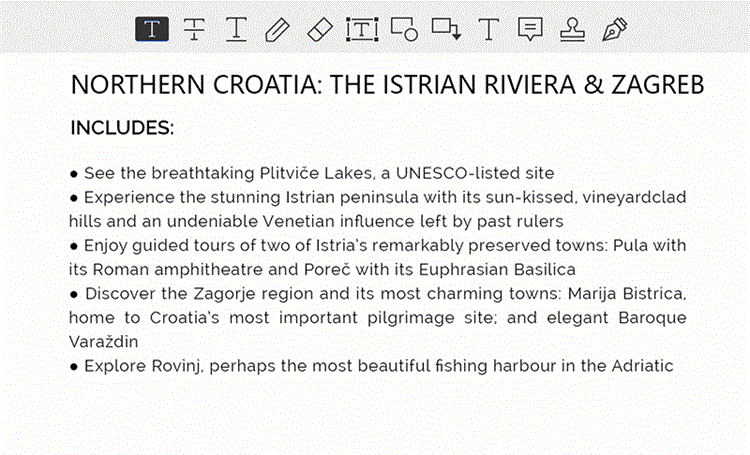




Florencia Arias
staff Editor